Hướng dẫn cách quay màn hình điện thoại Android
Ngoài cách chụp màn hình điện thoại Android, iOS chúng tôi chia sẻ lần trước, các tín đồ smartphone còn có thể quay màn hình 'dế cưng' của mình.
Cách quay màn hình điện thoại Android không cần Root máy bằng AZ Screen Recoder
Đối với các thiết bị điện thoại chạy phiên bản hệ điều hành Android 4.0 trở xuống, bạn buộc phải thực hiện Root Android mới có thể quay video màn hình. Nếu smartphone của bạn chạy hệ điều hành 5.0 trở lên thì không cần.
Bước 1: Truy cập CH Play, tìm và tải ứng dụng AZ Screen Recoder
Bước 2: Bật ứng dụng lên. Lần lượt bạn thấy 4 phím chức năng theo thứ tự từ trái qua phải

- Biểu tượng hình chữ nhật có dấu mũi tên: Tắt ứng dụng
- Biểu tượng bên cạnh: Bạn nhấp vào để xem lại video vừa quay
- Biểu tượng bánh răng cưa: Tùy chỉnh thông số kỹ thuật
- Biểu tượng tròn, màu đỏ: Để bắt đầu quay
Bước 3: Để bắt đầu quay, bạn cham vào biểu tượng màu đỏ, hình tròn. Khi đó các thao tác của bạn trên màn hình sẽ được ghi lại. Đồng thời, trên thanh thông báo sẽ xuất hiện các nút công cụ để bạn có thể tạm dừng hay kết thúc việc quay phim.
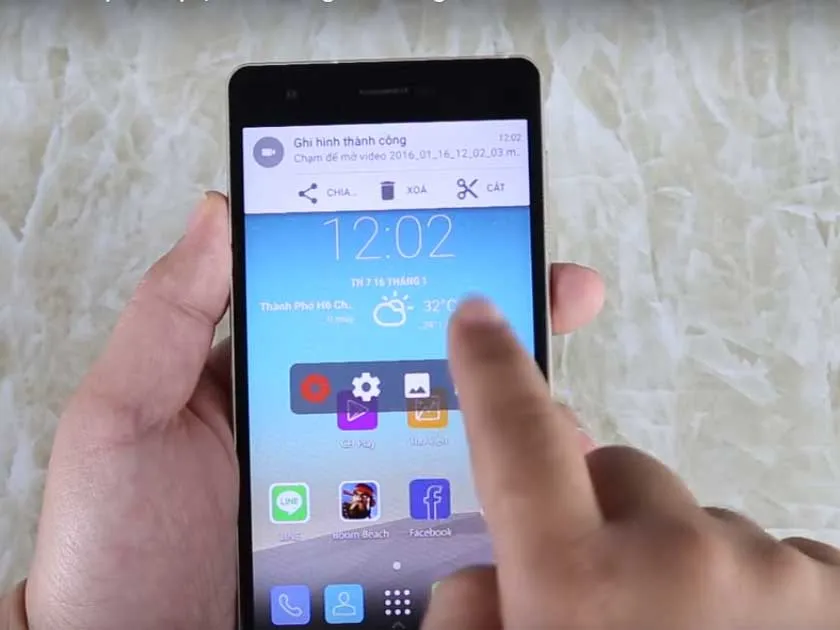
Để xem lại video vừa quay bạn vào Thư viên của máy để xem lại. Ngoài ra, để có được chất lượng video như mong muốn, bạn vào phần cài đặt của ứng dụng để tùy chỉnh các thông số.
Quay màn hình thiết bị Android bằng Mobizen
Bước 1: Vào CH Play, tải ứng dụng Mobizen về điện thoại
Bước 2: Khởi động ứng dụng Mobizen. Bạn sẽ nhìn thấy 3 biểu tượng
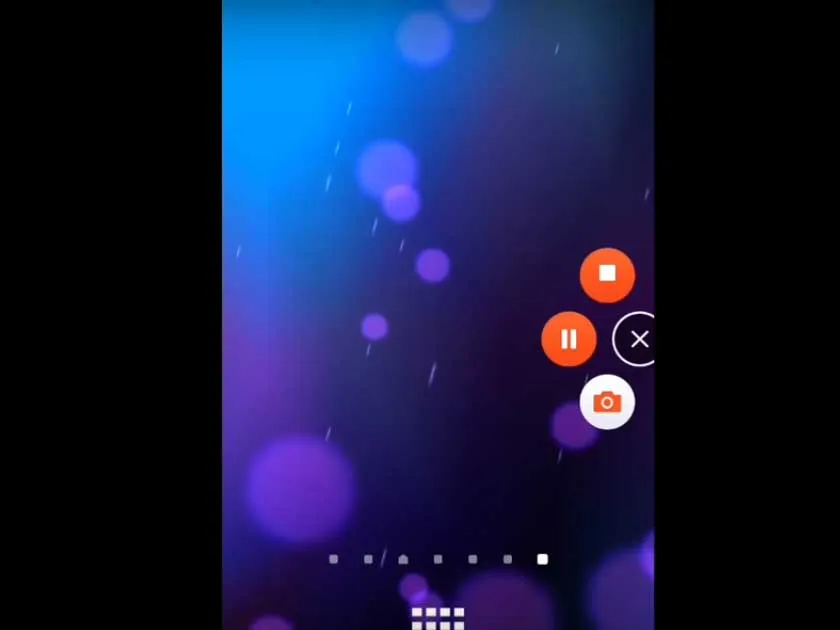
- Biểu tượng hình tròn, màu đỏ có ô vuông trắng: Để bắt đầu quay vi deo
- Biểu tượng hình tròn, màu đỏ ở giữa: Dừng quay video
- Biểu tượng hình tròn, màu trắng: Để chụp ảnh màn hình
Quay màn hình Android bằng ứng dụng One Shot screen recorder
Cũng giống như AZ Screen Recorder và Mobizen, One Shot screen recorder là một ứng dụng hỗ trợ quay video màn hình điện thoại không cần Root máy. Phần mềm có 4 thao tác dễ sử dụng: mở tính năng quay video trên ứng dụng, tiến hành quay, nhấn nút dừng quay và video sẽ tự động lưu lại, cuối cùng là huỷ video đang quay nếu có nhu cầu không cần lưu lại.
Quay video màn hình điện thoại Android bằng Telecine Android
Đây là một ứng dụng quay video màn hình điện thoại hoàn toàn miễn phí, và không cần Root máy. Cách sử dụng tương tự như những phần mềm trên.
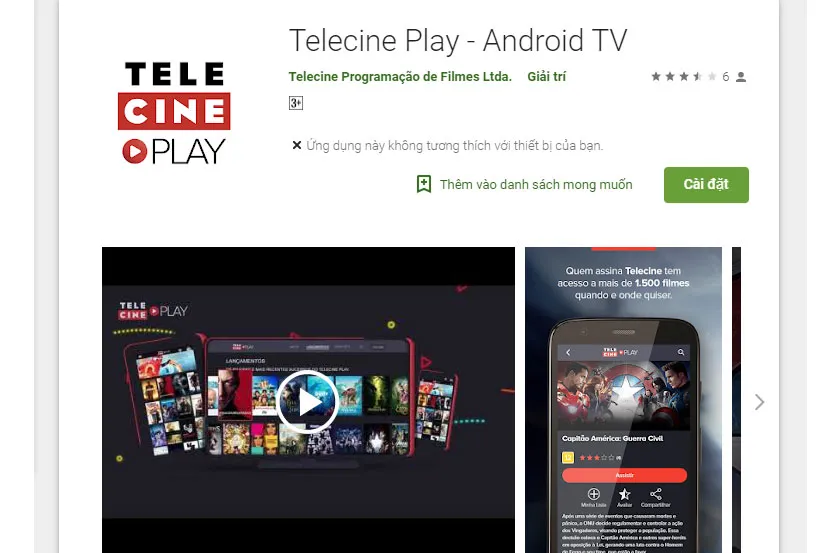
Quay màn hình smartphone Android bằng ilos screen recoder Android
Ưu điểm ứng dụng là giao diện dễ dùng, Không chứa quảng cáo, không chạy ẩn và không giới hạn thời lượng quay.
Ngoài ra, sau khi quay xong, các bạn có thể chia sẻ trực tiếp video lên youtubem facebook. Cho dù bạn dùng bản MIỄN PHÍ video cũng sẽ không hiện watermark.
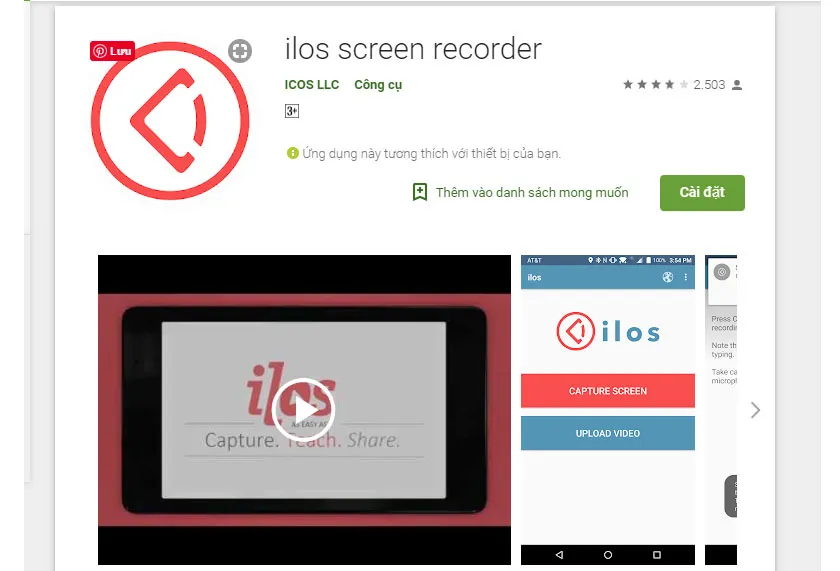
Ứng dụng Unlimited Screen Recorder Free Android
Để tiến hành quay video, chúng ta chỉ cần khởi chạy ứng dụng và chạm vào màn hình để quay mà thôi. Phần mềm này cũng không giới hạn thời gian quay.
Cách quay màn hình điện thoại iOS
Cách quay màn hình điện thoại iPhone chạy hệ điều hành iOS 11 trở lên
Đối với những thiết bị chạy hệ điều hành iOs 11 trở lên, bạn có thể dễ dàng thực hiện quay video màn hình điện thoại chỉ với vài cú chạm mà không cần ứng dụng thứ 3.
Tính năng Screen Recording được trang bị trên iPhone iOs 11 cho phép người dùng quay màn hình ngay lập tức.
Bạn vào Settings > Control Center (Trung tâm kiểm soát) > Customize Controls (Tùy chỉnh điều khiển). Bạn nhấn nút dấu cộng "Ghi màn hình" để thêm chức năng này vào Control Cennter.
Để bắt đầu quay màn hình, bạn nhấn nút Ghi màn hình là được
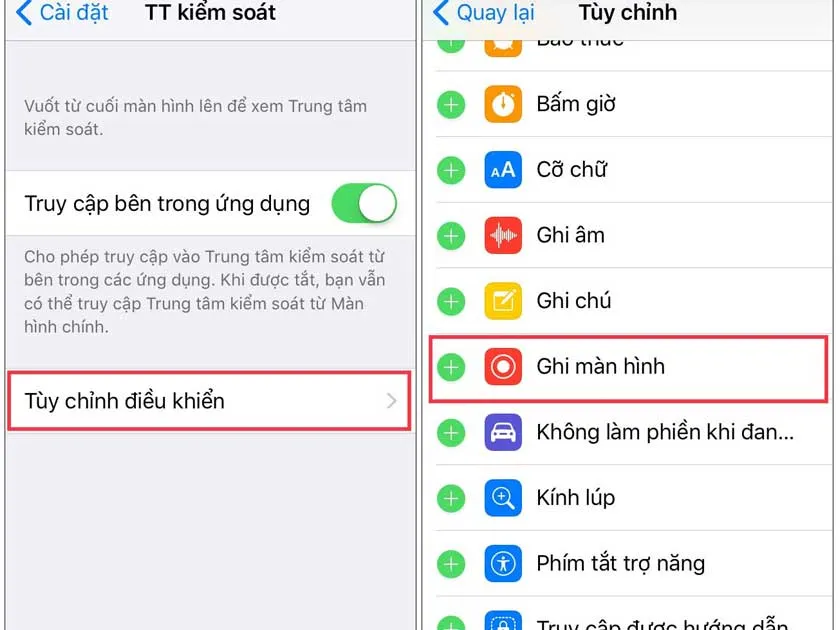
Video quay xong sẽ được lưu vào mục Thư viện trong thiêt bị.
Quay video màn hình iPhone, iPad bằng ứng dụng Coolpixel
Đây là ứng dụng giúp bạn quay video màn hình miễn phí và an toàn, hỗ trợ trên nền tảng iOs 9 trở lên. Chất lượng video quay khá mượt và nét.
Khởi động ứng dụng, giao diện ứng dụng khá đẹp mắt, với 3 chế độ:
- Stop Recoder: Tam dừng video
- Camera Recoder: Chụp ảnh màn hình lúc quay
- Video Editer: Quay màn hình
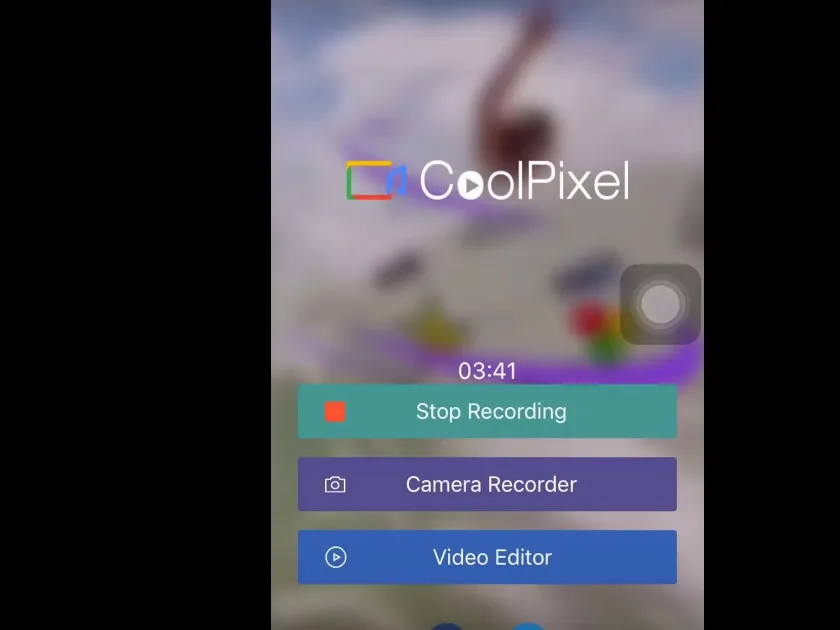
Bạn sẽ thấy 3 tùy chọn chiều quay là Vertical (chiều dọc), Positively Horizontal (chiều ngang thông thường) và Reversely Horizontal (chiều ngang lật lại)
Ứng dụng này bạn cần trả phí
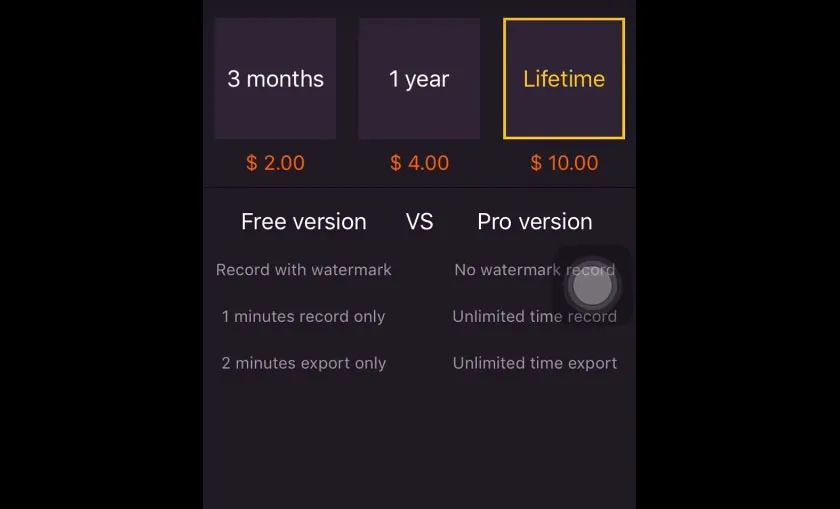
Cách quay màn hình iPhone, iPad bằng ứng dụng AirShou, MIỄN PHÍ
Các bạn tải ứng dụng về máy tại link này. Sau đó, nhấn vào Install AppValley.
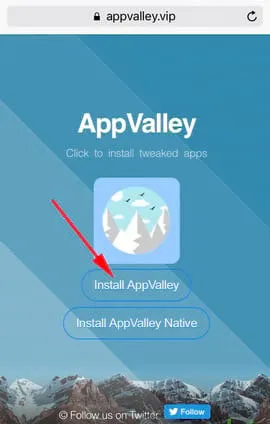
Bước 2: Nhấn Install (Cài đặt) > nhập mã Passcode nếu như thiết bị bạn có thiết lập rồi nhấn Install (Cài đặt)
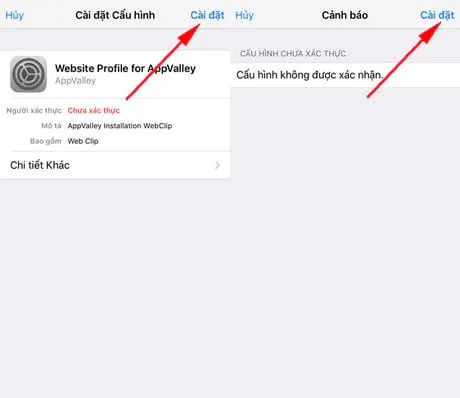
Bước 3: Một hộp thoại xác nhận tiến trình hiện lên, các bạn nhấn tiếp vào Install (Cài đặt) và chọn Done (Xong) để hoàn tất.
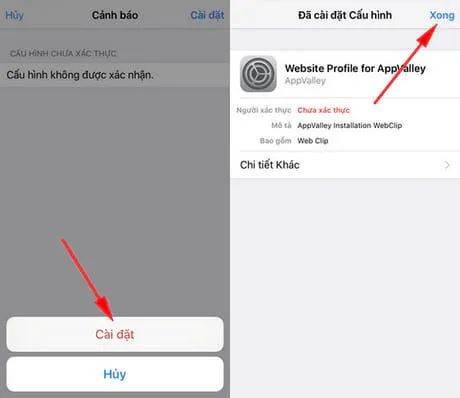
Bước 4: Trở lại màn hình chính của thiết bị, các bạn nhấn vào app AppValley, click Continue
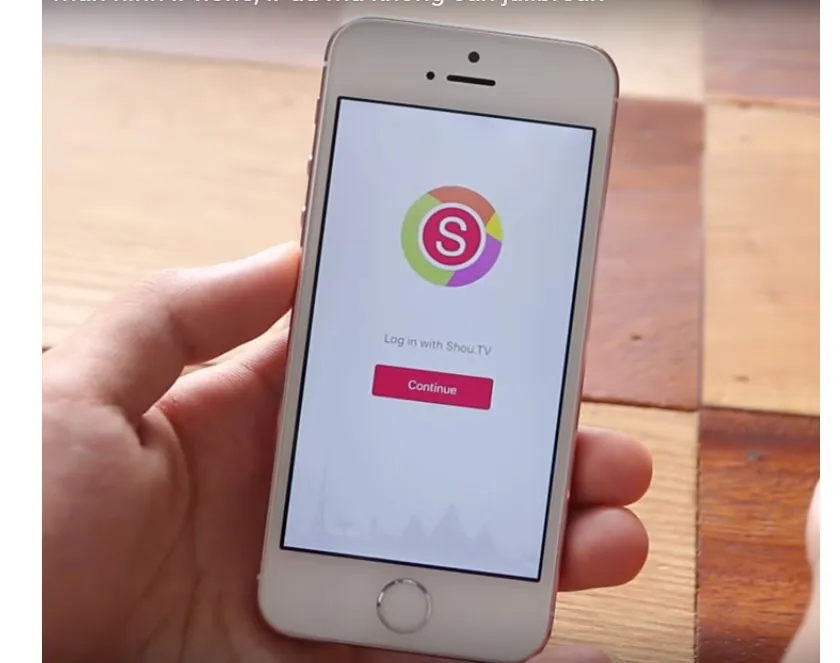
Tiến hành đăng nhập bằng tài khoản đã đăng ký hoặc đăng nhập bằng tài khoản MXH
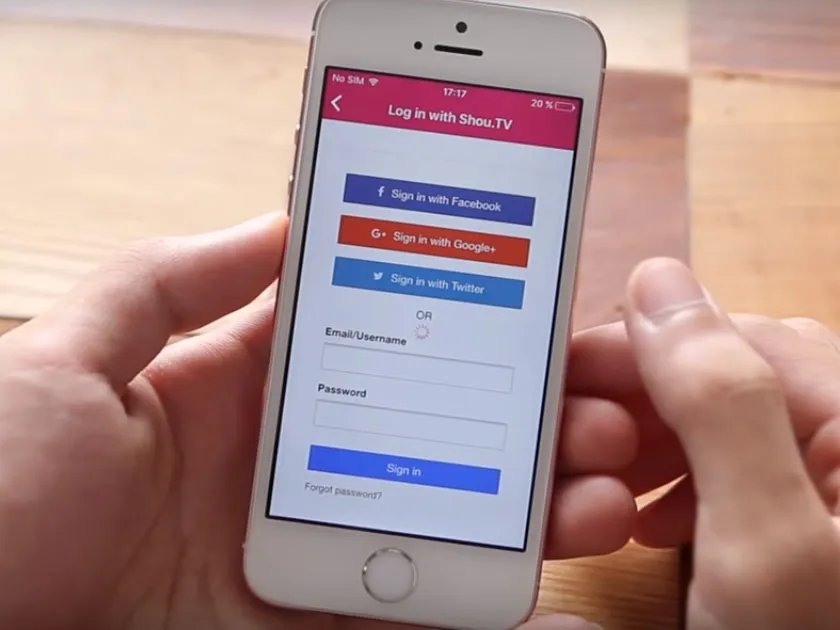
Sau đó, chọn Recoder
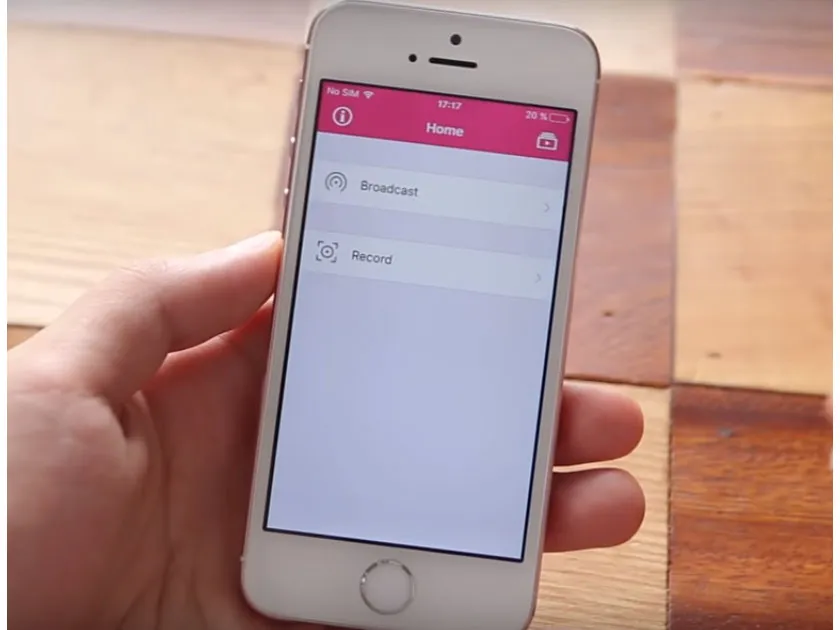
Nhấn vào Next Step
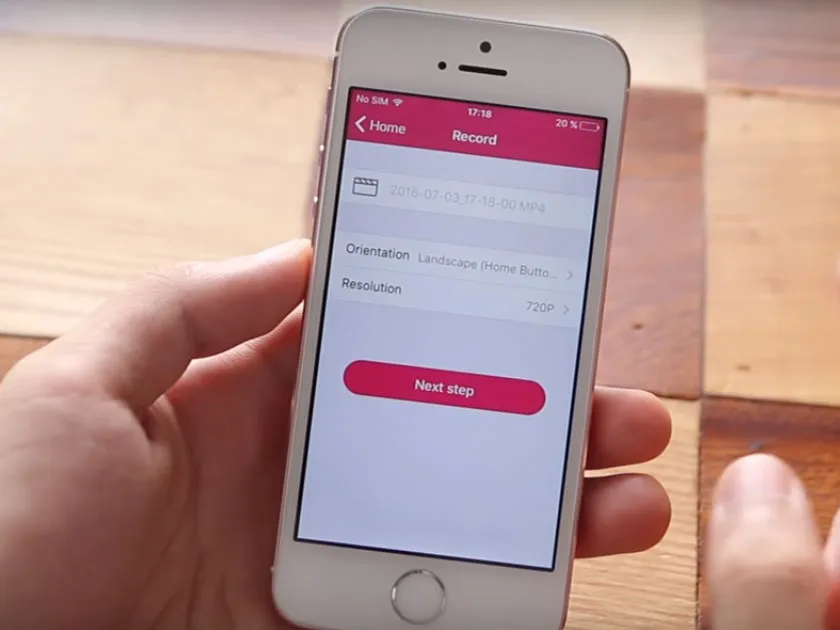
Bạn có thể tùy chỉnh chế độ quay màn hình, nằm ngang, nằm dọc, nằm ngược. Có các độ phân dải như 480, 640, 720 và 1080P.
Sau khi bấm Next Step, bạn vuốt màn hình từ dưới lên, chọn Air Play.
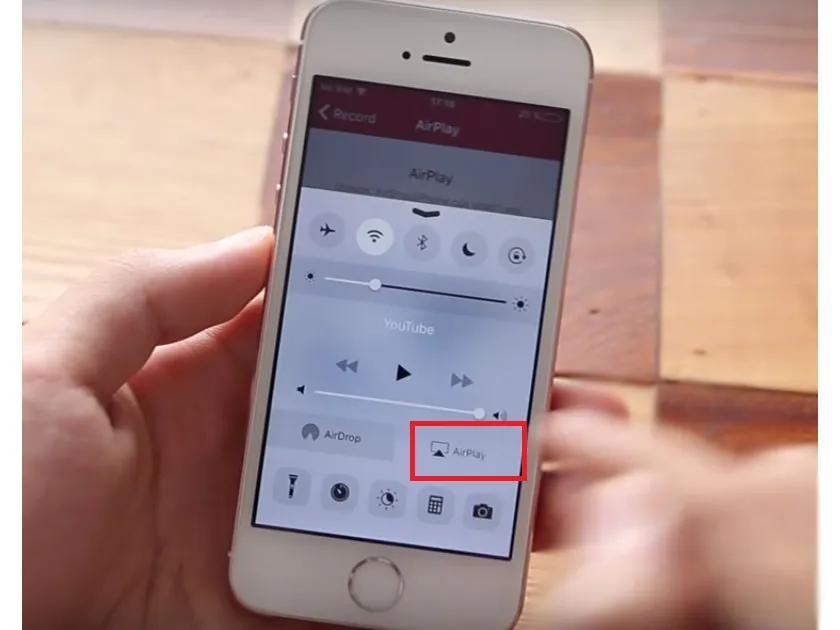
Màn hình Airplay hiện ra bạn chọn Air Shou
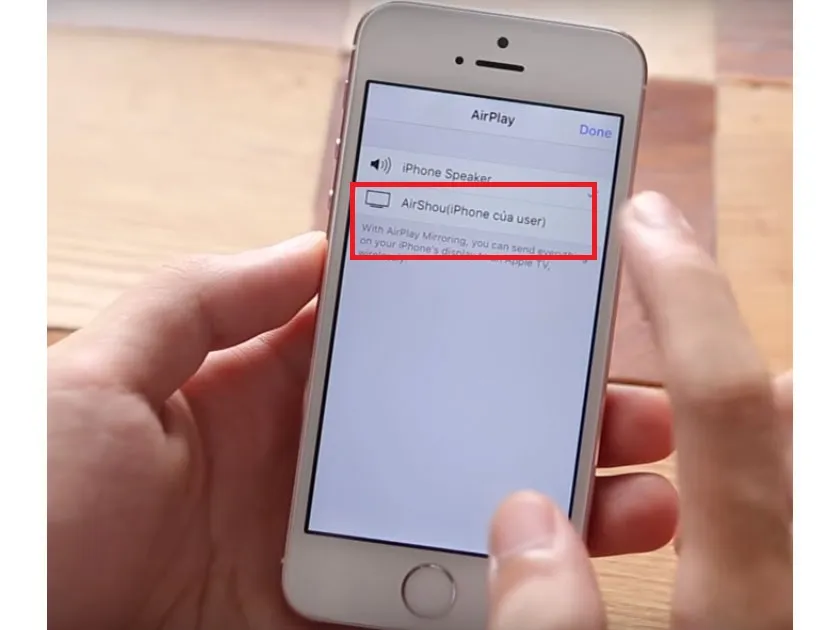
Bật Mirroring
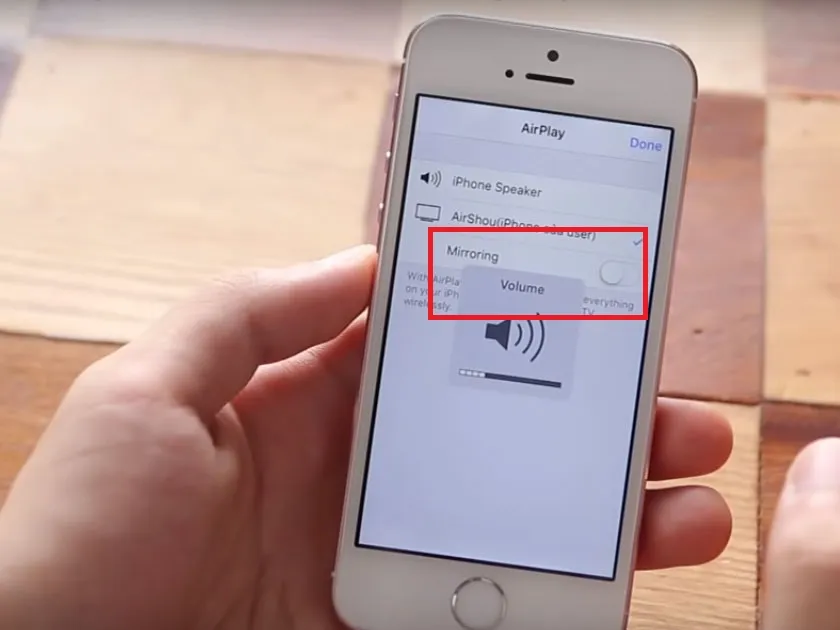
Màn hình quay video sẽ hiện ra như sau
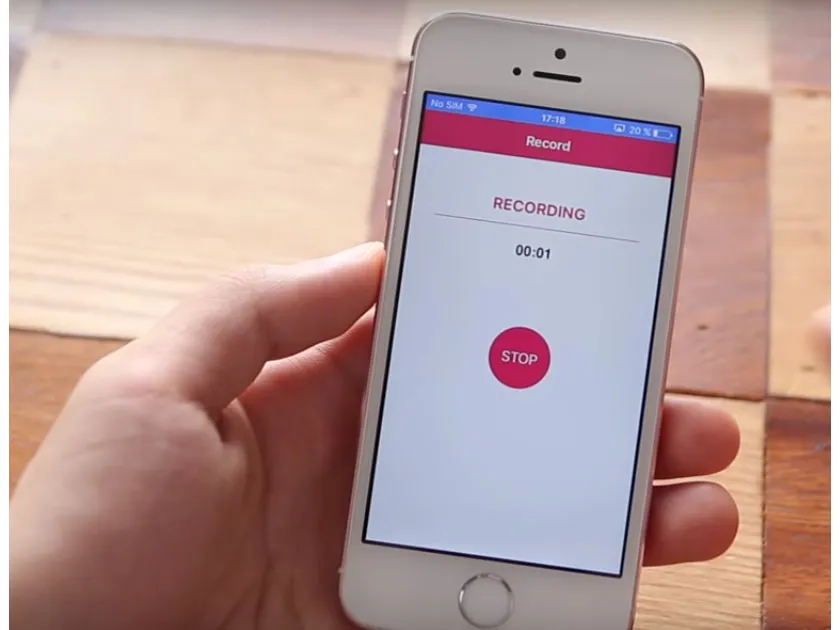
Nếu muốn dừng lại, các bạn nhấn Stop. Video quay được sẽ được lưu tại Thư viện.
Chú ý: Phần mềm này thu âm lại bằng ứng dụng ghi âm điện thoại.
Trong quá trình quay bạn cần bật wifi hoặc 3G.
Với những cách quay màn hình điện thoại trên hi vọng hữu ích cho các bạn.



